Tipstips
備忘録として、主にパソコン関係のTipsを記載して行きます。
| 新着情報 |
| ①UiPath、メモ ②Office365、Excel:VBAで画面更新がチラツク時の対策 ③Office365、Excel:勝手に手動計算になる原因 ④Office365、Excel:フィルターで3つ以上の条件にする方法 ⑤Office365、Excel:シート同士の違いを見つける方法 |
Excel2010、セルのコピーで条件付き書式の相対参照が変わらない原因
Excel2010は、手頃な価格で高機能な表計算ソフトです。
また条件付き書式を使用すると、セルや数式の条件により色々と書式を変化でき、大変便利です。
しかし、セルのコピーで条件付き書式の相対参照が変わらない現象が発生しました。
使用したパソコンは、下記のソフトを使用していました。
OS : Windows7(64bit)
表計算ソフト : Excel2010(32bit)
以下、Excel2010、セルのコピーで条件付き書式の相対参照が変わらない原因と対策を記載して行き
ます。
(項目1)
・セルのコピーで条件付き書式の相対参照が変わらない現象が発生しました。
・Excel2002ではセルのコピーで条件付き書式の相対参照が変わっていたので、仕様変更の可能性が
高いです。
(項目2)
・下記の画像は、マウスでドラッグする方法でセルのコピーを行った場合です。
・A列セルの値がが3以上の場合は、B列セルの文字を赤にするルールを設定して有ります。
・ルールは正常に作動していました。
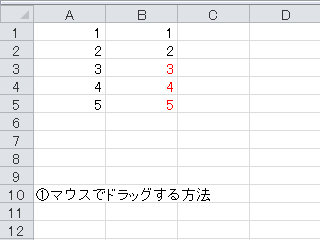
・しかし、条件付き書式のルールを確認すると、下記の様になっていました。
B1セル: 数式 =A1>=3
B5セル: 数式 =A1>=3
・これが、条件付き書式の相対参照が変わらない現象です。
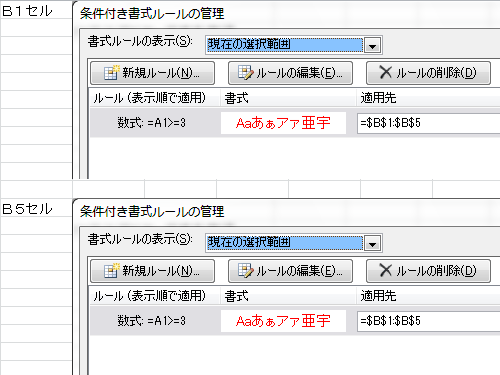
(項目3)
・「Excel2010+条件付き書式+相対参照+変わらない」をキーワードにして、インターネットで
調べると、下記のURLが見つかりました。
EXCEL2010 「条件付き書式」の相対参照が反映されません。 - マイクロソフト コミュニティ
Excel豆知識106-3:エクセル2010:条件付き書式(絶対参照)
・上記の情報によると、「Excel2010の仕様」との事でした。
(項目4)
・セルをコピーする方法は、下記の2つが有ります。
①マウスでドラッグする方法
②Ctrl+C と Ctrl+V を使用する方法
・通常は①を使用しますが、②を試して見ました。
(項目5)
・下記の画像は、Ctrl+C と Ctrl+V を使用する方法でセルのコピーを行った場合です。
・A列セルの値がが3以上の場合は、B列セルの文字を赤にするルールを設定して有ります。
・ルールは正常に作動していました。
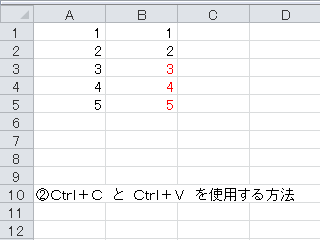
・条件付き書式のルールを確認すると、条件付き書式の相対参照が変わっていました。
B1セル: 数式 =A1>=3
B5セル: 数式 =A5>=3
・Excel2002と同じ状態にする事が出来ました。
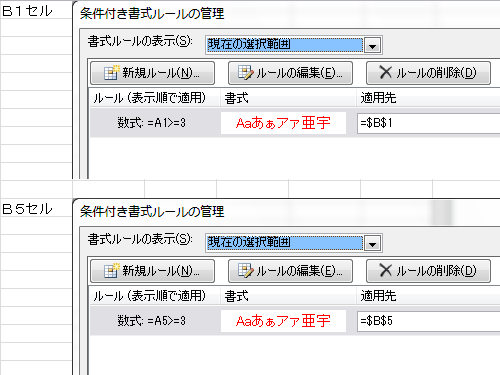
(項目6)
・Excel2010、セルのコピーで条件付き書式の相対参照が変わらない原因は、Excel2010の
仕様でした。
・セルをコピーする方法を変更する事で回避可能ですが、手間が掛かる方法なので現実的では有りません。
(項目7)
・以上で、Excel2010、セルのコピーで条件付き書式の相対参照が変わらない原因と対策は終了です。
エクセル将棋館
日本国
地方都市
スポンサード リンク